
Начебто просте запитання як підключити мікрофон до комп'ютера, але на ділі виявляється не все так без проблематично. Мікрофон потрібен для передачі голосу в онлайн іграх або при спілкуванні в скайпі.
Мікрофон може бути як зовнішнім,
так і вбудованим в навушники або веб камеру.
Винятком є ноутбук або моноблок, які мають вбудований мікрофон.
Куди підключити мікрофон?
Зараз мікрофони підключаються або через 3,5 роз'єм, або через USB. Відповідно для першого випадку у Вас в комп'ютері має бути присутня звукова карта з цим роз'ємом (трохи про роз'єми в материнській платі написано в статті Що таке материнська плата. Як влаштований системний блок), а для другого випадку USB роз'єм є всюди.
Що стосується ноутбуків, то там, так само як і в системному блоці, для підключення завжди присутній спеціальний роз'єм червоного або рожевого кольору, біля якого знаходиться зображення мікрофона або напис mic:

при підключенні мікрофона до свого гнізда, в деяких випадках він відразу визначиться, і в нижньому правому куті спливе повідомлення з виявленням мікрофона.
В інших випадках може знадобиться установка драйверів йдуть або в комплекті з зовнішнім мікрофоном на диску, або через інтернет (або скористатися спеціальною програмою).
Перевірка мікрофона здійснюється шляхом: Пуск - Всі програми - Стандартні - Звукозапис
з'явиться таке віконце утиліти:
в якому натисніть почати запис, скажіть в мікрофон що небудь, збережіть, а потім прослухайте отриманий файл.
Якщо почуєте Ваш голос і запис, то все прекрасно і мікрофон працює.
Якщо щось не вийшло, то потрібно його налаштувати.
Налагодження підключення мікрофона в Windows XP.
Пуск - Панель управління - Звуки та аудіопристрої - переходимо на вкладку "Мова".
В полі запис мови натискаємо на кнопку гучність:
У наступному вікні ставимо прапорець Вибрати й рухаємо повзунок вгору:
перевіряємо мікрофон як описано вище.
Якщо все одно не працює, то підсилюємо його наступним способом:
У цьому ж віконці тиснемо на верхнє меню "Параметри" і включаємо пункт "Додаткові параметри". Після цього внизу Мікрофона повинна з'явиться кнопка налаштувати:
тиснемо на неї і в наступному вікні ставимо галочку навпроти пункту "Посилення мікрофона":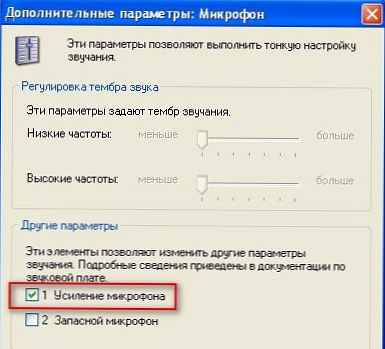
тиснемо кнопку Закрити і знову перевіряємо мікрофон.
Налагодження підключення мікрофона в Windows 7.
Клацаємо ПКМ на піктограму гучності в області сповіщень і вибираємо пункт Записуючі пристрої:
з'явиться таке вікно, в якому або два рази клацаємо по мікрофону, або тиснемо кнопку властивості: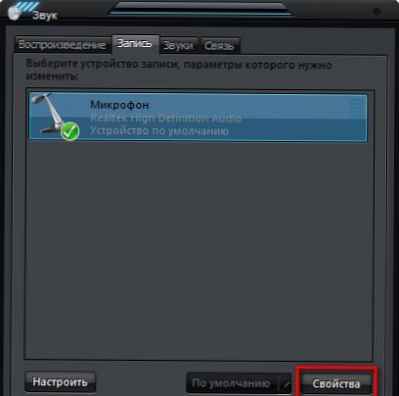
в цьому вікні переходимо на вкладку Рівні в якій ставимо на максимум повзунку зрушуючи їх вправо, а так же дивись щоб значок гучності був такий, як на скрині (без стороннього знака у вигляді перекресленого круга). На скріншоті у мене стоїть не на максимальній гучності, але Ви можете зробити побільше: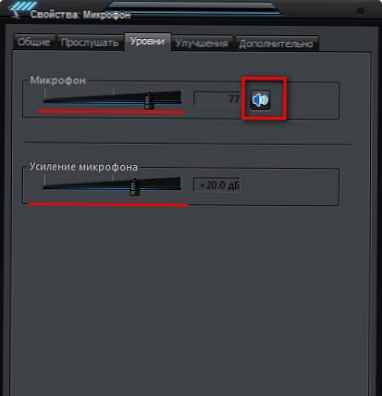
Після цього знову перевіряємо мікрофон.
Ось і все на цьому. Якщо після проведених процедур все одно не працює мікрофон, то залишається подивитися, чи правильно підключено мікрофона до гнізда, а так само його надійність (може потрібно сильніше його проштовхнути).











